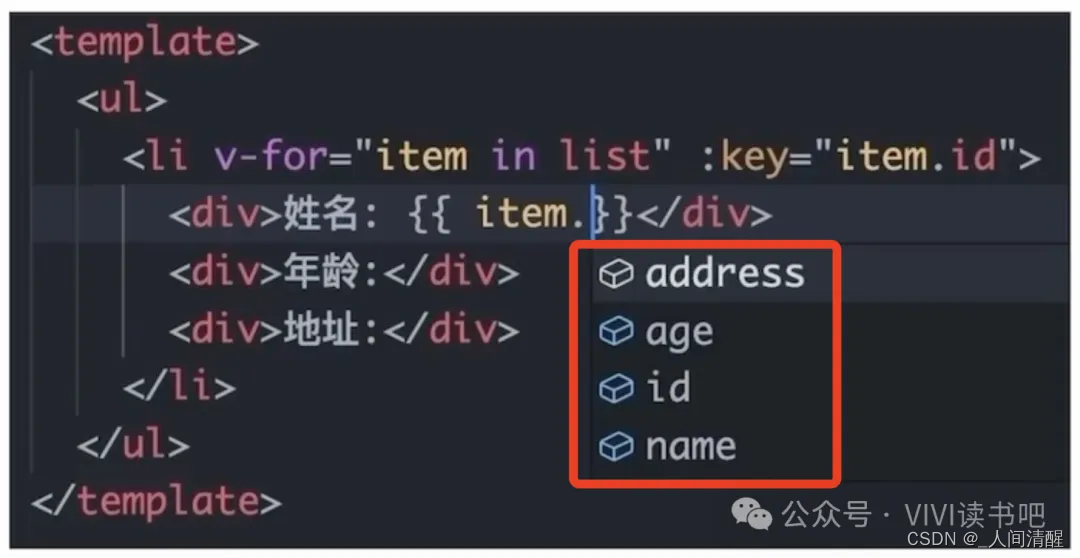在Windows 10上创建一个与Linux中的tmpfs相似的内存文件系统(一个文件系统,它使用主内存作为存储)通常不是操作系统直接提供的功能。不过,有一些方法可以实现类似的效果。
使用软件创建RAM Disk
有一些第三方软件可以帮助在Windows上创建RAM Disk,这是一个将一部分RAM模拟成硬盘分区的解决方案。例如,可以尝试以下工具:
- ImDisk Toolkit
ImDisk Toolkit 是一个开源的虚拟磁盘驱动程序,它扩展了原始 ImDisk Virtual Disk Driver 的功能,提供了更多易用的界面和额外的功能。ImDisk Toolkit 允许您挂载各种图像文件和创建 RAM 磁盘。它的原始版本 ImDisk Virtual Disk Driver 是基于 GPLv3 许可证发布的,而 ImDisk Toolkit 本身遵循了类似的开源许可。
- SoftPerfect RAM Disk
SoftPerfect RAM Disk 是一个高性能的 RAM 磁盘应用,可以让有一个磁盘在系统的内存中,速度远远超过任何硬盘解决方案。过去几年中,SoftPerfect RAM Disk 曾经是免费软件,但在较新的版本中,它转变为了付费软件。SoftPerfect 提供了一个限制功能的轻量级版本作为免费软件,但是完整版的 RAM Disk 是需要付费的。
SoftPerfect RAM Disk 在其免费版本中通常会有一些限制。在以前的版本中,免费的 SoftPerfect RAM Disk 是提供了完整的功能,但限制了可以创建的 RAM 磁盘的数量以及每个磁盘的最大尺寸。例如,免费版本可能限制用户只能创建具有特定最大容量(例如 1GB 或者 4GB)的 RAM 磁盘。
软件的具体限制可能会随着不同版本和更新而改变。为了获取最准确的信息,可以直接查阅 SoftPerfect 的官网或下载最新版的软件来查看具体的免费版本限制。
- AMD Radeon RAMDisk
AMD Radeon RAMDisk是一款由AMD联合RAMDisk的开发商Dataram推出的内存管理软件。它能够将一部分的内存转化为硬盘,从而达到超快的读写速度。以下是关于AMD Radeon RAMDisk的详细介绍:
- 功能与优势:
- AMD Radeon RAMDisk的主要功能是将PC的内存转化为硬盘,实现超快的读写速度。这种转化可以显著提高数据访问的速度,尤其是在处理大型文件或运行高性能应用程序时。
- AMD官方表示,使用Radeon版的RAMDisk后,各项游戏的载入速度能明显减少,最大提升能有525%。这对于需要快速加载游戏或大型应用程序的用户来说是一个显著的优势。
- 版本与费用:
- AMD Radeon RAMDisk分为付费版和免费版。付费版售价为19美元,并且可以创建最大64GB的虚拟硬盘(对于付费用户)。而免费版用户则只能创建最大4GB的内存分区,但如果使用了Radeon品牌的内存,则可以体验6GB的分区。
- 需要注意的是,虽然4GB的分区对于大多数普通用户来说已经足够使用,但对于需要更大存储空间或更高性能的用户来说,可能需要考虑购买付费版。
- 安装与使用:
- 在使用AMD Radeon RAMDisk之前,需要确保电脑已经安装了AMD Radeon显卡,并且驱动程序已经更新到最新版本。这是使用这款软件的前提条件。
- 安装完成后,用户可以通过软件界面选择将多少内存空间转换成虚拟磁盘。建议选择的内存大小不超过电脑总内存容量的一半,以确保系统的稳定性和性能。
总的来说,AMD Radeon RAMDisk是一款功能强大、性能卓越的内存管理软件,适用于需要提高数据访问速度、优化系统性能的用户。

文心一言
在Windows上创建RAM Disk,可以使用一些专门的软件工具,如ImDisk Toolkit或SoftPerfect RAM Disk。以下是使用这些工具创建RAM Disk的基本步骤:
-
下载并安装软件:
- 访问ImDisk Toolkit或SoftPerfect RAM Disk的官方网站,下载并安装适合您Windows版本的软件。
-
打开软件并进行设置:
- 安装完成后,打开软件并查看其设置选项。这些选项通常允许您指定RAM Disk的大小、盘符、文件系统类型等。
- 对于ImDisk Toolkit,您可能需要使用命令行来创建RAM Disk。例如,使用命令
imdisk -a -s 512M -m X: -p "/fs:ntfs /v:Ramdisk /q /y"可以创建一个大小为512MB、盘符为X:的RAM Disk,文件系统为NTFS。 - 对于SoftPerfect RAM Disk,您可以直接在软件界面上设置这些参数。
-
确认并保存设置:
- 在设置完成后,确认您的设置是否正确,并保存这些设置。
- 对于ImDisk Toolkit,您可能需要重启计算机才能使新的RAM Disk生效。
-
使用RAM Disk:
- 在Windows资源管理器中,您应该能看到新创建的RAM Disk。您可以像使用普通硬盘一样使用它,但请注意,由于RAM是易失性存储器,因此在计算机关机或重启后,RAM Disk中的数据将会丢失。
-
(可选)优化性能:
- 根据您的需求,您可能还需要对RAM Disk进行一些优化设置,如调整缓存大小、禁用写入延迟等。
-
(可选)设置自动启动:
- 如果您希望每次启动计算机时都自动加载RAM Disk,您可以在软件的设置或Windows的启动项中进行相应的配置。
请注意,创建RAM Disk并不会改变您的物理内存大小,它只是在内存中模拟了一个硬盘。因此,请确保您的计算机有足够的可用内存来支持RAM Disk的运行,并避免在RAM Disk中存储过多的数据,以免影响系统性能。

讯飞星火
在Windows上创建RAM Disk(内存盘)的步骤如下:
- 确认系统支持PAE:确保您的Windows系统开启了物理地址扩展(PAE)功能。这通常需要在系统启动时检查boot.ini文件中是否包含/PAE参数。
- 选择RAM Disk软件:选择一个适合的RAM Disk软件。例如,Primo Ramdisk是一个广受好评的软件,它支持创建多达128个虚拟硬盘,每个虚拟硬盘都可以被Windows系统识别为真实的物理硬盘或逻辑硬盘。
- 安装并运行软件:下载并安装您选择的RAM Disk软件,然后根据软件的指导进行操作,创建RAM Disk。
- 格式化RAM Disk:创建RAM Disk后,您需要对其进行格式化,以便能够在其中存储文件。您可以选择Windows支持的任何文件系统来格式化RAM Disk,并根据需要设置文件系统的配置。
- 使用RAM Disk:一旦RAM Disk被格式化,它就可以在资源管理器中像普通磁盘一样使用。您可以将临时文件或者其他需要快速访问的文件存储在RAM Disk上,以提高读写速度。
请注意,RAM Disk的数据在系统重启后会丢失,因此不适合用于存储重要数据。同时,由于RAM Disk使用的是计算机的物理内存,所以创建RAM Disk会占用一部分系统内存,可能会影响系统性能。建议根据您的内存大小和需求合理分配RAM Disk的大小。

DeepSeek
在Windows上创建RAM Disk(RAM驱动器)是一种将一部分系统内存(RAM)用作硬盘驱动器的技术。这样做的好处是可以极大地提高读写速度,因为RAM的访问速度远高于传统的硬盘驱动器。但是,RAM Disk也有缺点,比如断电后数据会丢失,且会占用宝贵的系统内存资源。
以下是在Windows上创建RAM Disk的一般步骤,通常需要使用第三方软件,因为Windows本身不提供直接创建RAM Disk的功能。以下是使用软件如Dataram RAMDisk为例的步骤:
-
下载并安装RAMDisk软件:
-
访问Dataram RAMDisk的官方网站或其他提供RAMDisk软件的网站。
-
下载适合您Windows版本的RAMDisk软件。
-
运行安装程序,按照提示完成安装。
-
-
配置RAMDisk:
-
打开RAMDisk软件。
-
在软件界面中,您可以设置RAM Disk的大小、盘符、文件系统等。
-
选择您希望分配给RAM Disk的内存大小。请注意,分配过多的内存可能会影响系统的整体性能。
-
选择文件系统,通常可以选择FAT32或NTFS。
-
设置其他选项,如是否在系统启动时自动加载RAM Disk等。
-
-
创建RAMDisk:
-
在配置好所有选项后,点击软件界面上的“创建”或“开始”按钮来创建RAM Disk。
-
软件会提示您创建成功,并且您可以在“我的电脑”中看到新的RAM Disk。
-
-
使用RAMDisk:
-
将需要高速读写的文件或程序安装到RAM Disk中。
-
使用完毕后,如果需要保存数据,请记得将数据从RAM Disk复制到硬盘或其他存储设备,因为RAM Disk在断电或重启后数据会丢失。
-
-
卸载RAMDisk(如果需要):
-
在RAMDisk软件中,通常有卸载或删除RAM Disk的选项。
-
在卸载前,请确保已经将RAM Disk中的所有数据备份到其他存储设备。
-
点击卸载按钮,RAM Disk将被移除,释放出的内存将重新可用。
-
请注意,不同的RAMDisk软件可能有不同的操作界面和步骤,上述步骤仅供参考。在使用RAM Disk时,请确保您了解其工作原理和潜在风险,并根据您的实际需求合理配置。

Kimi
在Windows操作系统上创建一个RAM Disk(即内存盘,也称为闪存盘或虚拟硬盘)可以显著提高文件读写速度,因为RAM的速度远远超过传统硬盘或固态硬盘。以下是在Windows上创建RAM Disk的基本步骤:
使用Windows内置功能创建RAM Disk:
-
打开命令提示符:可以通过在“开始”菜单搜索“cmd”或“命令提示符”来打开。
-
输入磁盘创建命令:在命令提示符窗口中,输入以下命令并按回车键:
diskpart这将打开磁盘管理工具。
-
创建RAM Disk:在diskpart命令行界面中,输入以下命令:
create disk file=C:\RamDisk.vhdx maximum size=大小 in MB例如,如果你想创建一个大小为1GB的RAM Disk,命令将是:
create disk file=C:\RamDisk.vhdx maximum size=1024请确保将
C:\RamDisk.vhdx替换为你希望创建文件的位置和文件名,同时确保指定的路径存在。 -
退出diskpart:输入
exit并按回车键退出diskpart。 -
格式化和挂载:使用磁盘管理工具(
diskmgmt.msc)或命令行格式化新创建的磁盘,并分配一个盘符。 -
设置为启动时自动挂载:为了每次启动时自动挂载RAM Disk,可以将创建RAM Disk的命令添加到Windows启动脚本中,或使用第三方软件来管理。
使用第三方软件创建RAM Disk:
除了使用Windows内置命令外,还可以使用第三方软件来创建和管理RAM Disk,这些软件通常提供更用户友好的界面和额外的功能。一些流行的RAM Disk软件包括:
- ImDisk Toolkit
- RAMDisk Plus
- SoftPerfect RAM Disk
使用这些工具时,通常只需几个点击就可以创建一个RAM Disk,并可以轻松调整其大小和设置。
注意事项:
- RAM Disk是易失性的,这意味着在系统重启后,RAM Disk上的数据将会丢失。
- 创建RAM Disk会占用系统的内存资源,因此不要分配过多内存给RAM Disk,以免影响系统运行。
- RAM Disk最适合存储临时文件,如浏览器缓存、数据库暂存区或频繁读取的文件。
创建RAM Disk是一个相对简单的过程,但需要谨慎操作,以免影响系统性能或数据安全。

通义千问
在Windows上创建RAM磁盘(RAM Disk)通常需要使用第三方软件,因为操作系统本身并不直接提供创建RAM磁盘的功能。以下是使用第三方工具创建RAM磁盘的一般步骤,以一个常用的RAM Disk软件为例,如ImDisk Toolkit:
-
下载并安装软件:
- 访问ImDisk Toolkit的官方网站或者你信任的软件下载站点(如SourceForge或GitHub),下载ImDisk的安装程序。
- 运行下载的安装程序,按照提示完成安装过程。
-
创建RAM Disk:
-
打开“开始”菜单,找到并启动“ImDisk Virtual Disk Driver”或者直接在命令提示符(管理员模式)中操作。
-
使用图形界面或命令行来创建RAM Disk。如果是命令行,可以使用如下命令:
Cmd1imdisk -a -s <size> -m R: -f NTFS其中,
<size>是要分配给RAM磁盘的内存大小,例如1G表示1GB;R:是你想要分配的盘符;-f NTFS指定了文件系统的格式,你可以根据需要选择其他格式,如FAT32。 -
如果使用图形界面,通常会有直观的向导引导你选择大小、盘符、文件系统等选项。
-
-
格式化并使用RAM Disk:
- 创建好RAM磁盘后,可能需要通过“我的电脑”或“文件资源管理器”右击新盘符,选择“格式化”,按照提示选择文件系统(如NTFS)进行格式化。
- 格式化完成后,就可以像使用普通硬盘一样使用这个RAM磁盘了,但记住,存储在RAM Disk上的数据在电脑关机或重启后会丢失。
-
卸载RAM Disk:
- 当不再需要RAM磁盘时,可以通过ImDisk的图形界面或命令行来卸载它。命令行卸载命令如下: Cmd
这里的1imdisk -d -m R:R:是之前分配给RAM磁盘的盘符。
- 当不再需要RAM磁盘时,可以通过ImDisk的图形界面或命令行来卸载它。命令行卸载命令如下: Cmd
创建RAM Disk可以显著提升某些对磁盘I/O敏感的应用程序的性能,但请注意合理分配内存大小,避免影响系统的正常运行。
相关链接
在 macOS系统上创建、挂载Ramdisk(aka: RamFS、tmpfs)-博客园
Linux创建使用内存硬盘(RAM DISK)Linux系统-系统教程
制作RAM disk-CSDN技术社区
RamDisk~充分利用你的大内存,详细教程-人人文库
RamDisk内存硬盘在Mac中如何创建和使用-学习啦

通义灵码
在Windows上创建RAM Disk,你可以使用第三方软件,如SoftPerfect RAM Disk或其他类似的工具。以下是使用SoftPerfect RAM Disk创建RAM Disk的步骤:
-
下载和安装:
- 访问SoftPerfect RAM Disk的官方网站下载最新版本的软件。
- 安装软件,遵循安装向导的提示完成安装过程。
-
启动软件:
- 安装完成后,运行SoftPerfect RAM Disk程序。
-
配置RAM Disk:
- 在软件界面中,选择“New Disk”或“Add Disk”来创建一个新的RAM Disk。
- 选择“Boot Disk”选项,如果你希望RAM Disk在系统启动时自动加载。
-
设置大小:
- 在创建新硬盘的向导中,指定RAM Disk的大小。注意,这会占用你的物理内存,所以选择一个适合你系统可用内存的大小。例如,如果你有8GB内存,可能会选择1GB作为RAM Disk的大小。
-
选择驱动器字母:
- 为RAM Disk分配一个未使用的驱动器字母,例如,你可以选择
H:或I:。
- 为RAM Disk分配一个未使用的驱动器字母,例如,你可以选择
-
硬盘类型:
- 根据你的需求选择硬盘类型。通常,选择“Standard”即可,但如果需要更快的读写速度,可以选择“Direct I/O”。
-
确认设置:
- 检查你的设置是否正确,然后点击“Finish”或“OK”创建RAM Disk。
-
使用RAM Disk:
- 创建成功后,你可以在“我的电脑”或资源管理器中看到新的驱动器。你可以将临时文件、缓存或其他需要高速访问的数据存储在这里。
-
关闭或卸载:
- 当你不再需要RAM Disk时,可以通过软件界面卸载它。如果之前选择了“Boot Disk”,则需要在软件中禁用此选项,否则系统重启后RAM Disk会自动加载。
-
注意事项:
- RAM Disk中的数据不会在关机或重启后保留,因为它们存储在内存中。如果需要保存数据,需要在关闭RAM Disk前将其复制到其他位置。
请注意,频繁或大量使用RAM Disk可能会增加系统资源消耗,可能导致系统运行变慢,因此合理规划RAM Disk的使用是非常重要的。

Comate
在Windows上创建RAM Disk,你可以遵循以下步骤:
-
首先,确保你的计算机有足够的可用内存来创建一个RAM Disk。由于RAM Disk是使用系统的RAM来模拟硬盘,因此它的大小将受到你的系统内存的限制。
-
选择一个RAM Disk软件。例如,SoftPerfect RAM Disk就是一种高性能的RAM磁盘应用程序,它允许你在计算机上创建一个完全存储在内存中的磁盘。
-
安装并打开你选择的RAM Disk软件。根据软件的指导,配置你的RAM Disk。这通常包括设置磁盘的大小、选择文件系统类型(如NTFS)以及指定一个可用的驱动器盘符。
-
创建RAM Disk。在配置完成后,软件将在你的计算机的内存中创建一个虚拟的硬盘。这个硬盘将像物理硬盘一样出现在Windows资源管理器和其他应用程序中。
-
使用RAM Disk。你可以像使用其他硬盘一样使用这个RAM Disk。例如,你可以在其中存储临时文件,以提高读写速度和系统性能。然而,请注意,由于RAM是易失性存储器,当电源切断或计算机重启时,存储在RAM Disk上的数据将会丢失。
-
根据需要调整RAM Disk的配置。如果你发现RAM Disk的大小不够用或者想要更改其他设置,你可以随时回到RAM Disk软件中进行调整。
请注意,虽然RAM Disk可以提高读写速度和系统性能,但它并不适合存储重要或永久性的数据。因为一旦电源切断或计算机重启,存储在RAM Disk上的数据就会丢失。所以,请务必定期备份你的数据,并确保你的重要文件存储在物理硬盘或其他可靠的存储介质上。

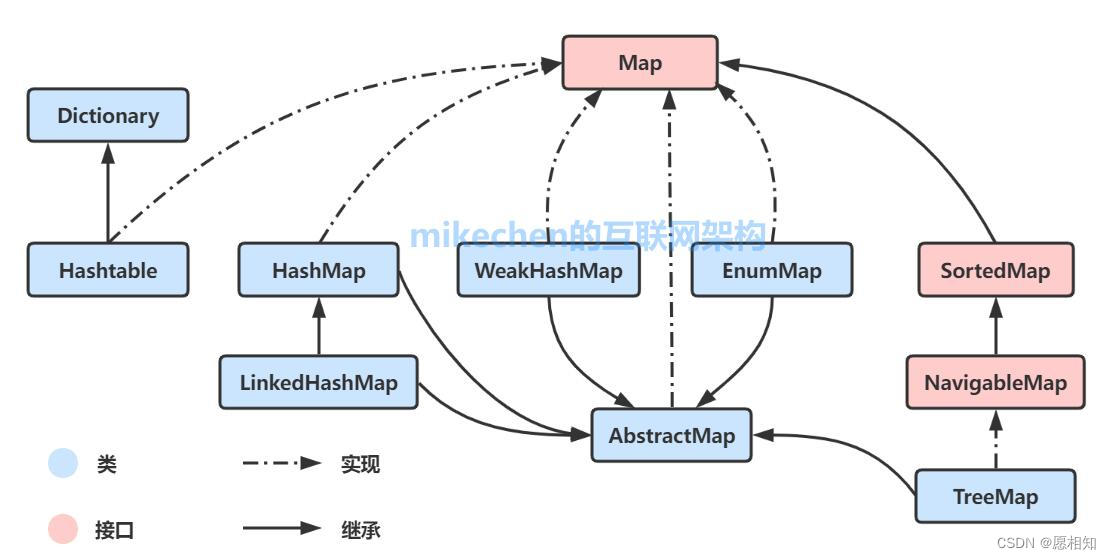
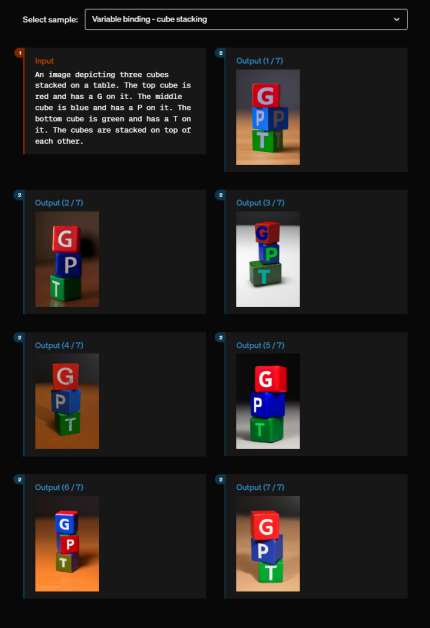

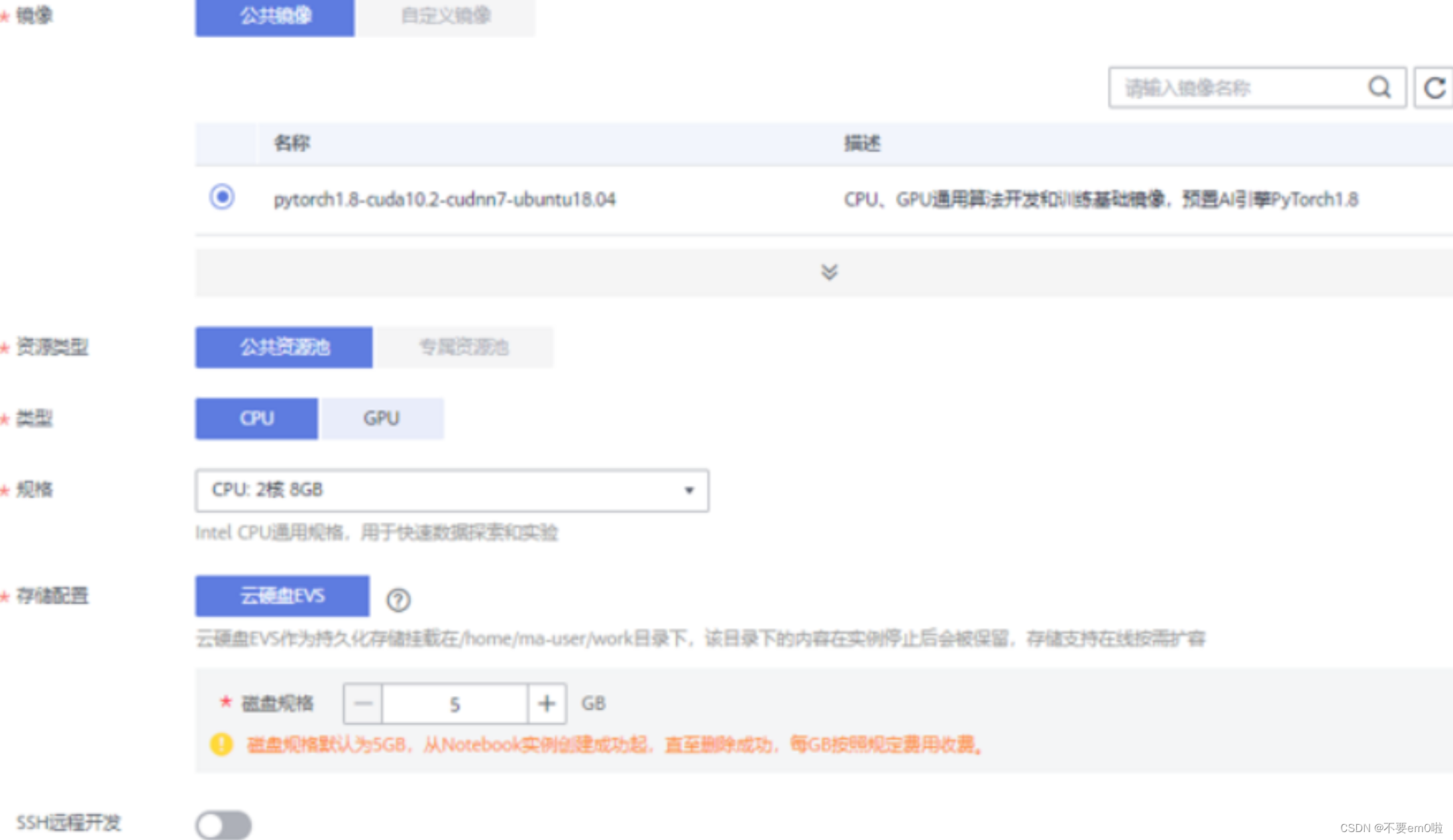
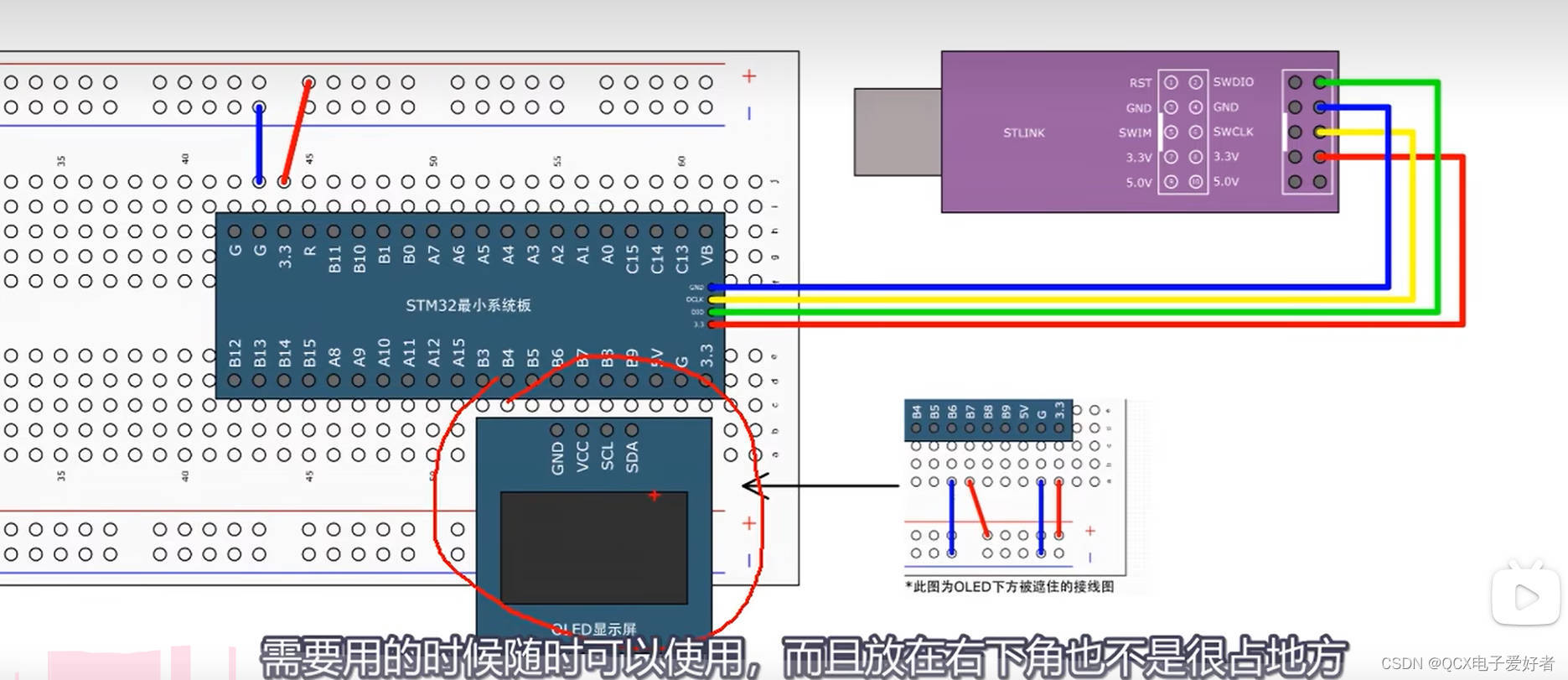

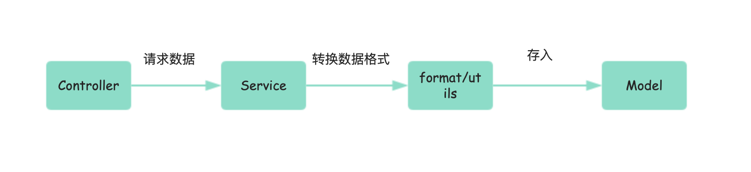
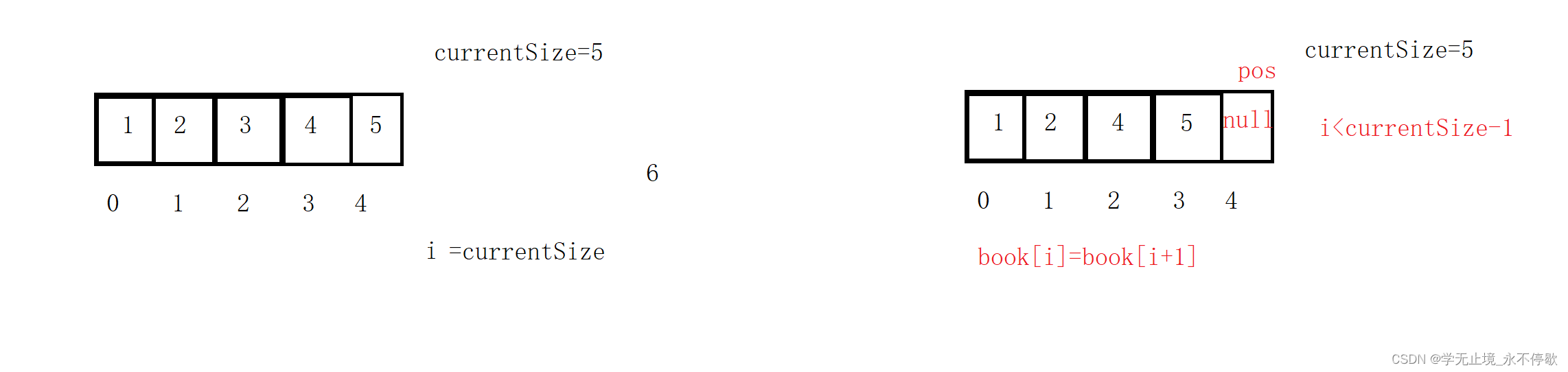

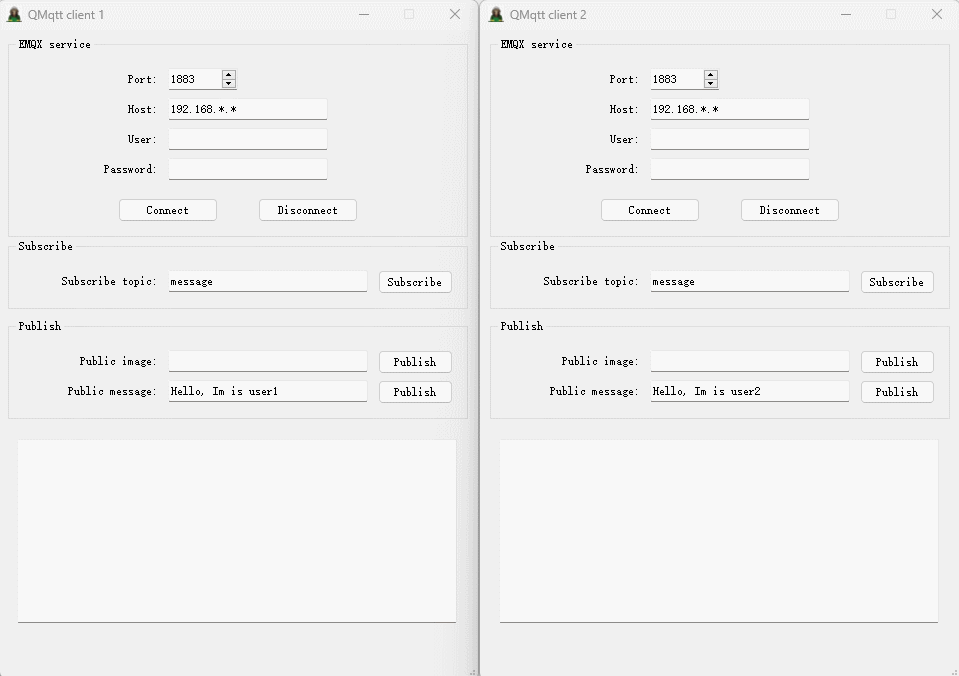
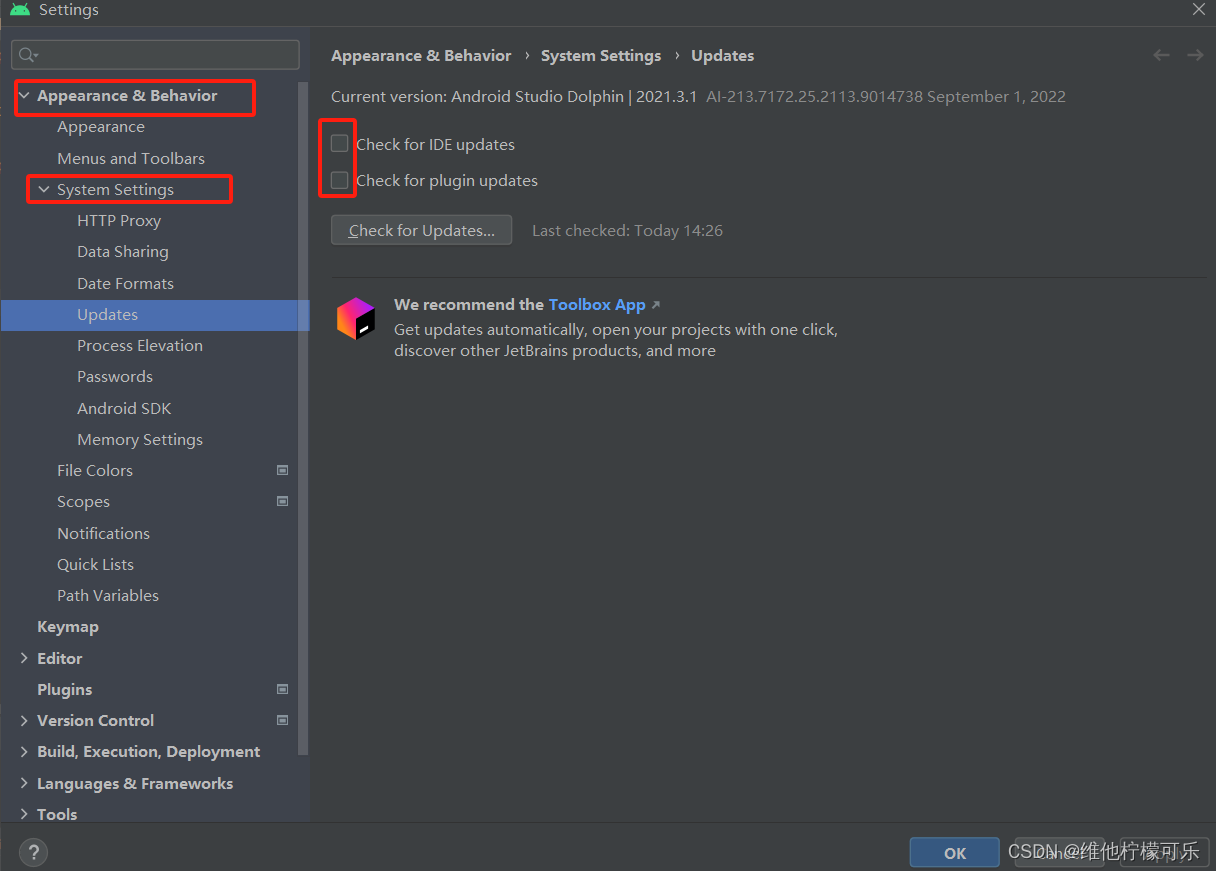
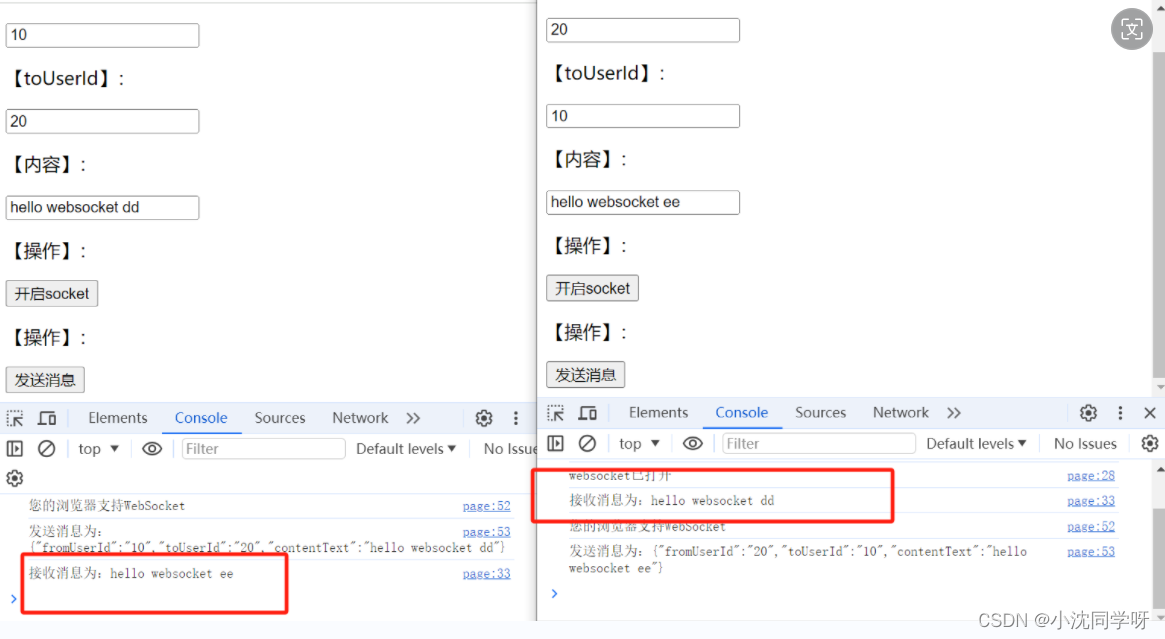

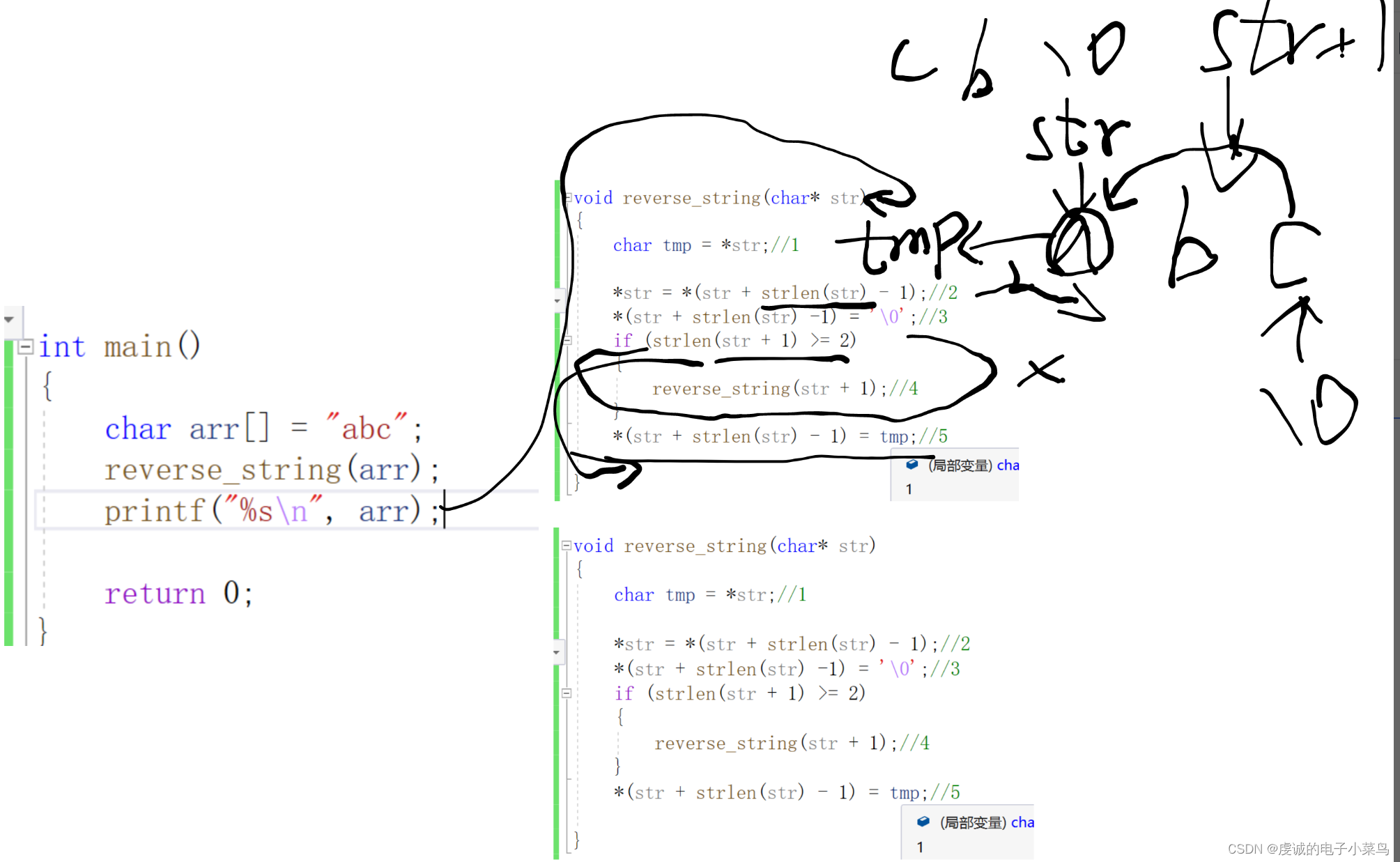

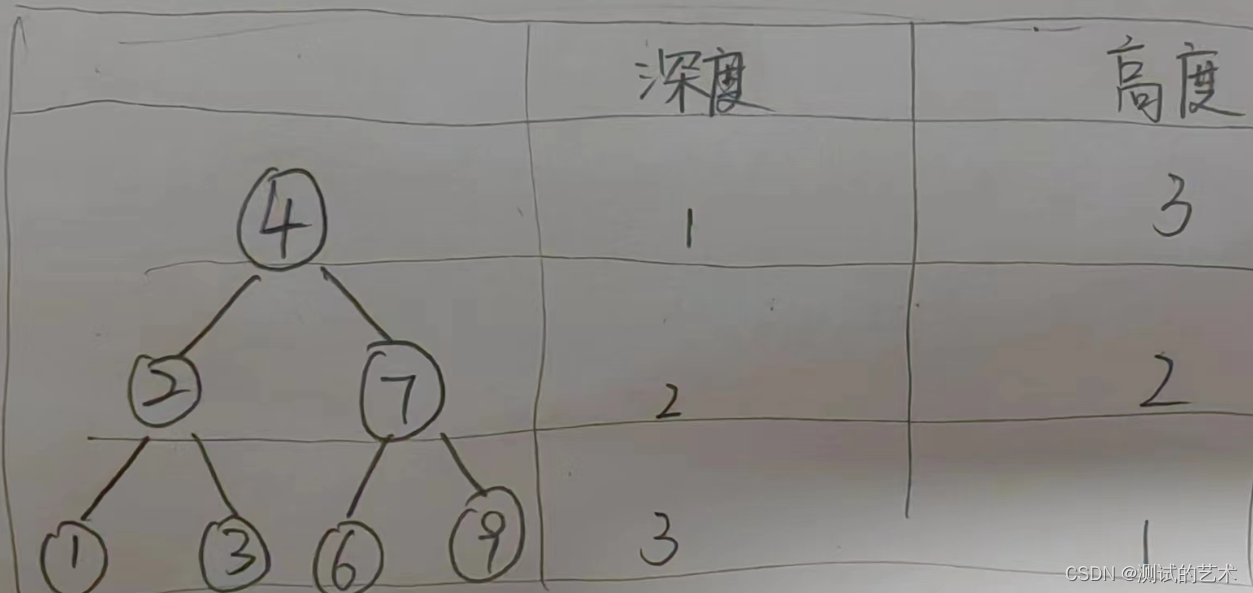
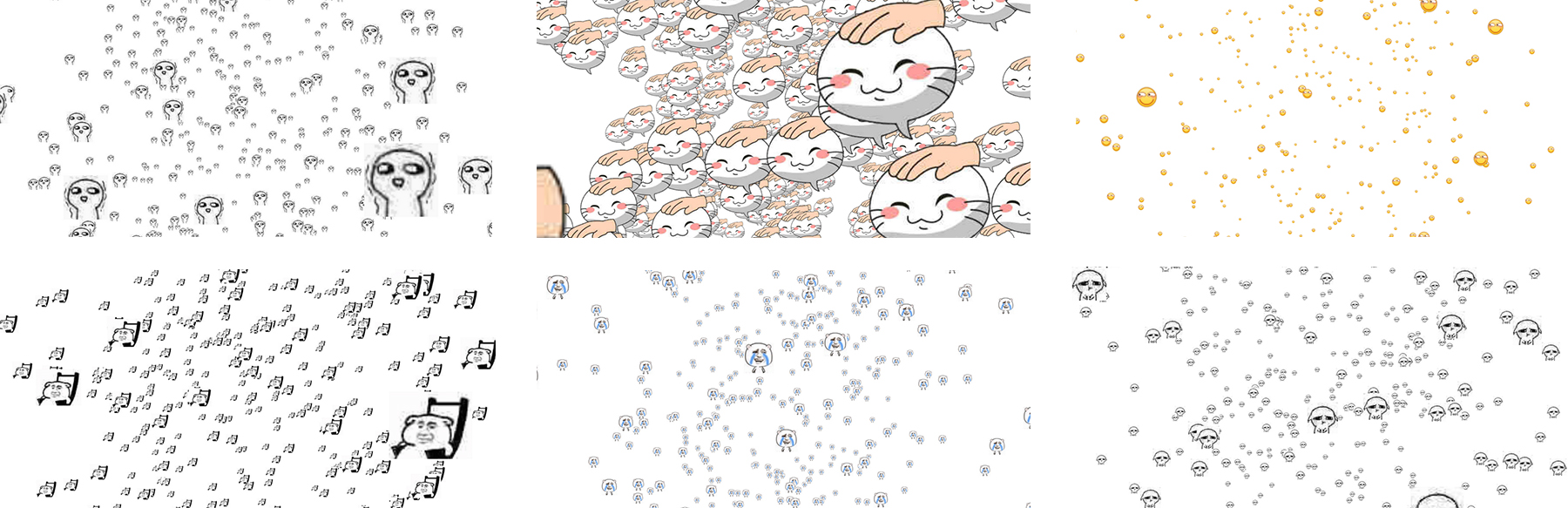
![[牛客网]——C语言刷题day5](https://img-blog.csdnimg.cn/direct/f1d55e3e7a1a42aeb93f9c0c68c0c1c9.png)